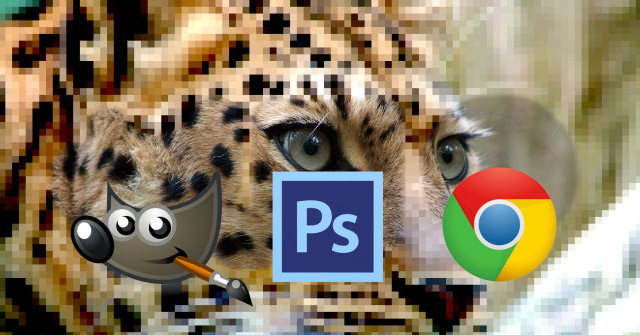Nội Dung
In một bức ảnh hoặc hình minh họa có vẻ dễ dàng như in bất cứ thứ gì khác. Nhưng sự thật không phải như vậy. Nếu đặt sai DPI, hình ảnh sẽ bị mờ, chất lượng rất thấp.
Nếu bạn là một nhà thiết kế hoặc nhiếp ảnh gia, hoặc chỉ đơn giản là muốn đảm bảo in ảnh kỳ nghỉ của bạn mà không gặp bất kỳ sự cố nào, bạn cần hiểu DPI là gì và cách thay đổi độ phân giải in. . Trong bài viết này, TipsMake.com sẽ giải thích mọi thứ cần biết về DPI.
Vai trò của DPI đối với chất lượng hình ảnh
DPI là gì?
DPI là viết tắt của “dot-per-inch” và là một thông số kỹ thuật liên quan đến việc in và thiết lập độ phân giải in của hình ảnh.
Một bản in được tạo thành từ hàng triệu chấm mực nhỏ. Cài đặt DPI xác định số điểm máy in sẽ đặt trong mỗi inch vuông của hình ảnh. Điều quan trọng là phải tìm hiểu cách hoạt động của DPI vì nó kiểm soát hai trong số những điều quan trọng nhất trong quá trình in:
đầu tiên. Chất lượng in: Nói một cách đơn giản, DPI cao có nghĩa là chất lượng in cao. Hầu hết các máy in gia đình tốt có thể cho ra sản phẩm ở 300dpi, và các máy in chuyên nghiệp cho ra DPI cao hơn nhiều.
2. Kích thước của bản in: Một pixel trong ảnh kỹ thuật số tương đương với một chấm trong bản in. Vì vậy, nếu bạn in một hình ảnh có chiều rộng 1800 pixel ở 300dpi, hình ảnh được in sẽ có chiều rộng 6 inch. In cùng một hình ảnh ở 180dpi, nó sẽ rộng 10 inch.
DPI ảnh hưởng đến bản in như thế nào?
Đây là một hình ảnh để minh họa. Dưới đây là hai dòng gồm 40 hình vuông giống nhau (cùng kích thước và cùng màu). Các ô vuông liên kết với nhau ít chặt chẽ hơn ở dòng trên cùng, tương đương với DPI thấp; và khớp chặt chẽ hơn ở điểm mấu chốt, tương ứng với DPI cao hơn.
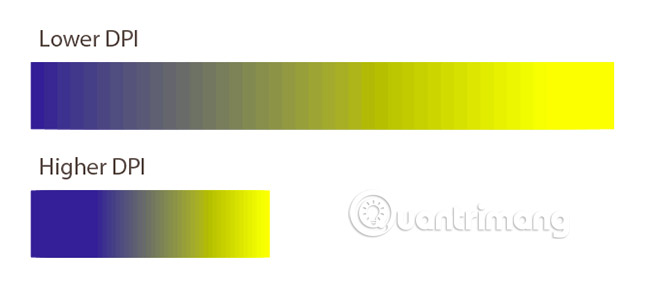
Sự khác biệt là rất rõ ràng. Trên dòng DPI thấp hơn, gradient (gradient là một tập hợp các gradient được sắp xếp theo một trật tự tuyến tính) kém mịn hơn nhiều. Các cạnh của mỗi hình vuông rất rõ ràng và đường thẳng cũng dài hơn nhiều.
Trên dòng DPI cao hơn, gradient mượt mà hơn nhiều. Nó gần như liền mạch và đường thẳng cũng ngắn hơn rất nhiều.
Điều này thể hiện sự cân bằng giữa kích thước và chất lượng khi thiết lập độ phân giải in. Nếu bạn đang làm việc với hình ảnh có độ phân giải thấp, bạn sẽ phải đánh đổi giữa hai yếu tố này.
Nếu có thể, hãy luôn lưu công việc của bạn ở độ phân giải cao nhất có thể. Bởi vì việc thay đổi kích thước hình ảnh để làm cho nó lớn hơn không cải thiện chất lượng in.
Bạn nên sử dụng mức DPI nào?
Tất cả những điều này đặt ra câu hỏi: DPI tốt nhất để in là gì?
Tiêu chuẩn chung là 300dpi. Đây là chất lượng tuyệt vời cho ảnh và mọi chi tiết có thể nhận biết bằng mắt thường đều ở mức này.
Nhưng nếu hình ảnh quá nhỏ để in ở 300dpi, đừng lo lắng. Khoảng cách dự định để khán giả nhìn thấy bản in cũng đóng một vai trò quan trọng trong việc quyết định bạn sẽ cần bao nhiêu độ phân giải.
Đối với hình ảnh bạn có trong tay, chẳng hạn như ảnh chụp, tờ rơi hoặc tạp chí, 300dpi hoặc cao hơn sẽ là lựa chọn tốt nhất, nhưng 250dpi cũng có thể chấp nhận được.
Với những tấm áp phích, hoặc những bức ảnh mà bạn định đóng khung và treo trên tường, có thể chọn độ phân giải thấp hơn vì thường người xem sẽ nhìn thấy chúng ở khoảng cách vài chục mét. Trong trường hợp này, 200dpi hoặc thậm chí thấp hơn một chút là có thể chấp nhận được. Mức DPI này cũng áp dụng khi bạn in trên các chất liệu khác, chẳng hạn như vải.
Khoảng cách xem càng xa, độ phân giải có thể được đặt càng thấp. Áp phích quảng cáo được thiết kế để có thể nhìn từ bên kia đường có thể được in ở mức thấp nhất là 20dpi.
Cách kiểm tra DPI của hình ảnh
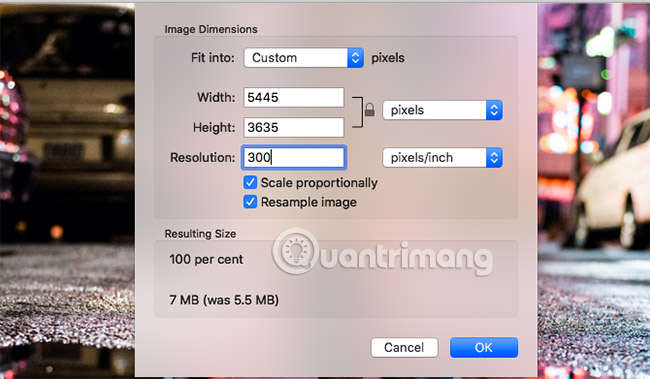
Để tìm ra DPI của hình ảnh trong Windows, hãy nhấp chuột phải vào tên tệp và chọn Tính chất > Thông tin chi tiết. Bạn sẽ thấy DPI trong Hình ảnh, đã đánh dấu với Độ phân giải ngang và Độ phân giải dọc. Trên máy Mac, mở hình ảnh trong Xem trước và lựa chọn Công cụ > Điều chỉnh kích thước. DPI hiện được gọi là Nghị quyết.
3 cách để thay đổi DPI của hình ảnh
Bạn có thể thay đổi DPI của hình ảnh trong hầu hết các gói đồ họa. Như đã nói ở trên, bạn thậm chí có thể làm điều đó trong Xem trước trên máy Mac, nhưng bài viết sẽ giới thiệu 3 giải pháp có thể áp dụng trên mọi nền tảng.
Hãy nhớ rằng DPI chỉ là phép đo độ phân giải in. Thay đổi DPI không làm thay đổi kích thước hình ảnh kỹ thuật số hoặc kích thước tệp.
Nếu làm việc với hình ảnh mà bạn định in, tốt nhất bạn nên đặt độ phân giải in mục tiêu trước khi thay đổi kích thước hình ảnh. Điều đó sẽ giúp đảm bảo hình ảnh không quá nhỏ để in ở kích thước mong muốn.
Cách thay đổi DPI trong Photoshop
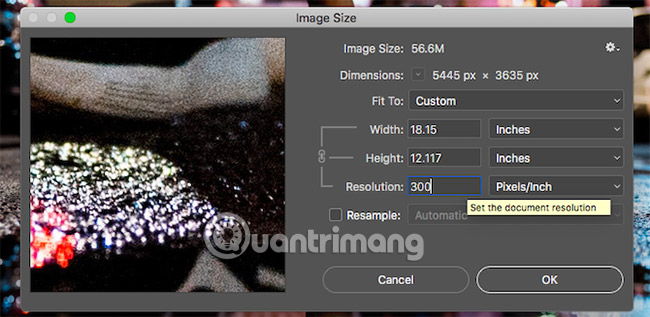
Để thay đổi DPI của hình ảnh trong Photoshop, hãy chuyển đến Hình ảnh > Kích cỡ hình. Bỏ chọn Lấy lại hình ảnh, vì cài đặt này sẽ nâng cấp hình ảnh (Nâng cấp là quá trình chuyển đổi độ phân giải lên mức cao hơn) hình ảnh, điều này sẽ làm cho chất lượng hình ảnh thấp hơn.
Bây giờ, bên cạnh Nghị quyết, nhập độ phân giải bạn muốn, đặt nó thành Điểm ảnh / inch. Lưu ý rằng các số liệu Chiều rộng và Cao (Chiều rộng và Chiều cao) cũng sẽ thay đổi. Điều này cho bạn biết kích thước của hình ảnh sẽ được in.
Tất nhiên, bạn có thể chỉ định chiều rộng và chiều cao (tính bằng inch hoặc cm) nếu bạn muốn.
Nếu bạn làm điều này, chỉ cần đảm bảo rằng DPI không giảm quá thấp đến mức chất lượng tổng thể bị giảm sút.
Cách thay đổi DPI trong GIMP
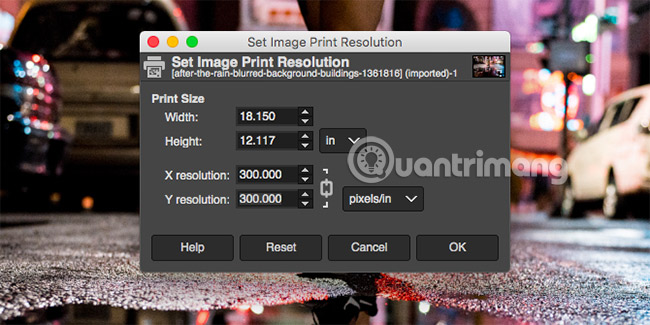
Để thay đổi DPI của hình ảnh trong GIMP, hãy chuyển đến Hình ảnh > Kich thươc in. Nhập DPI mong muốn bên cạnh Độ phân giải X, tính bằng pixel / in. Độ phân giải Y cũng sẽ tự động cập nhật.
Cũng giống như trong Photoshop, bạn có thể thiết lập chiều rộng và chiều cao tùy ý. Một lần nữa để nhấn mạnh, hãy đảm bảo rằng DPI không giảm xuống quá thấp khi thực hiện việc này.
Cách thay đổi DPI trực tuyến miễn phí
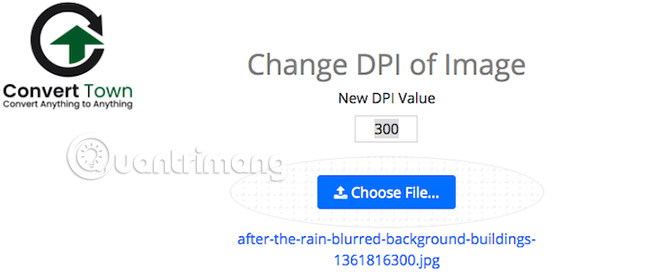
Nếu bạn đang cần thay đổi DPI khẩn cấp và không có chương trình đồ họa để sử dụng, bạn luôn có thể thay đổi DPI cho hình ảnh bằng ứng dụng web Convert Town. Công cụ này giúp chuyển đổi DPI trực tuyến miễn phí.
Tất cả những gì bạn cần làm là nhập DPI mà bạn cần để thay đổi hình ảnh, kéo và thả tệp để tải hình ảnh lên và chờ đợi. Khi công cụ đã thực hiện chuyển đổi, nó sẽ tự động tải hình ảnh cập nhật vào thư mục tải xuống mặc định.
Hiểu ý nghĩa của DPI là rất quan trọng khi bạn muốn in. Bạn rất dễ làm hỏng toàn bộ dự án hoặc có bản in xấu, nếu bạn làm việc ở độ phân giải quá thấp hoặc in chúng ở kích thước lớn hơn khả năng xử lý của chúng.
Nhưng đây chỉ là bước đầu tiên trong quá trình in ấn. Còn rất nhiều việc phải làm để đảm bảo hình ảnh của bạn luôn hoàn hảo.
Chúc may mắn!
Xem thêm: